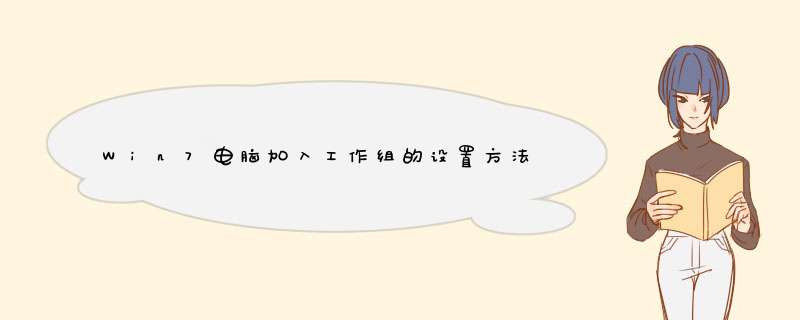
刚接触电脑的朋友可能不知道怎么设置工作组,加入工作组可以共享资源。那么Win7电脑加入工作组的设置方法有什么呢?下面就让我来告诉大家呢,欢迎阅读。
Win7电脑加入工作组的设置方法1
1、右键点击桌面上的计算机图标吧,打开属性。
2、在属性界面点击“高级系统设置”。
3、点击“计算机名”下的“更改”按钮。
4、在工作组中输入要加入的工作组名称,然后点击确定。
5、之后重启电脑,设置生效,电脑就加入新的工作组了,在局域网中只要工作组名称相同就会加入到同一个工作组中。
Win7电脑加入工作组的设置方法2
登录电脑系统后,点击屏幕左下方的开始图标;并在d出对话框中选择“控制面板”,并打开进入控制面板页面后,查看方式设置,查看大图标,并拖动右侧滚动条到最下方,找到“系统”并打开进入系统页面后,在页面的右下方,可以看到当前计算机名称和加入的.工作组等信息。
我们点棚配毕击右侧的“更改设置”并进入到系统属性页面,点击下方的“更改”选项,进入计算机名更改页面后,在下方工作组位置我们可以输入要加入的工作组名称并点击确定,稍等一下会提示工作组加入成功,并重启电脑。
重启电脑后我们在进入到系统页面,可以看到工作组已经更改成功了。进入到计算机名更改页面后修改上方的计算机名并重新启动即可!
拓展: Win7工作组不显示的解决方法
Win7系统下的工作组可用于不同计算机之间的联系管理,是最常用的资源管理模式,但有用户在进行电脑连接 *** 作时工作组卖竖无法显示,那么Win7系统工作组不显示要怎么办?该如何 *** 作呢?
1、首先打开win7系统中的运行对话框,然后输入gpedit.msc,回车打开组策略;
2、依次展开计算链芹机配置——Windows设置——安全设置——本地策略,点击安全选项找到网络安全:LAN 管理器身份验证级别;
3、双击将验证级别改为发送LM和NTLM 响应(&),确定打开控制面板——网络和共享中心,查看目前使用的网络设置的是工作网络还是公用网络如果是公用网络,点击公用网络,更改为工作网络,电脑再重新启动下就可以了。
上面就是Win7不能查看工作组的方法介绍了,通过本文的设置,你就能在Win7中看到工作组显示了。
电脑上是加不了其它电脑的用户帐号的。对于网络上好明手的槐丛访问。是算来宾组的。访友嫌问的权限也是按本机的权限来算。而不是按那台访问你的电脑算。
============
或者。点击权限后-》点添加-》上面有个对象类型。你有可能只勾上了用户组。另外还有两个是可以勾的。勾上你再看看能不能添加用户。
①右键开始打开“控制面板”。
②在“控制面板”窗口中,点击“系统和安全”选项。
③点击“系统”。
④找到“计算机名”那一栏,点击右边的“更改设置”。
⑤进入“系统属性”,在“计算机描述”一栏,输入想输入的的名字,就可以建立工作组了。
⑥在下面的工作组一栏,点击“更改”,可以对工作组进行设置。
扩展资料:
局域网(LocalAreaNetwork,LAN)是指在某一区域内由多台计算机互联成的计算机组。一般是方雹仔宏圆几千米以内。局域网可以实现文件管理、应用软件共享、打印机共享、工作组内的日程安排、电子邮件和传真通信服务等功能。局域网是封闭型的,可以由办公室内的两台计算机组成,也可以由一个公司内的上千台计算机组成。
局域网(LocalAreaNetwork,LAN)是在一个局部的地理范围内(如一个学校、工厂和机关内),戚肢一般是方圆几千米以内,将各种计算机,外部设备和数据库等互相联接起来组成的计算机通信网。它可以通过数据通信网或专用数据电路,与远方的局域网、数据库或处理中心相连接,构成一个较大范围的信息处理系统。局域网可以实现文件管理、应用软件共享、打印机共享、扫描仪共享、工作组内的日程安排、电子邮件和传真通信服务等功能。局域网严格意义上是封闭型的。它可以由办公室内几台甚至上千上万台计算机组成。决定局域网的主要技术要素为:网络拓扑,传输介质与介质访问控制方法。
局域网由网络硬件(包括网络服务器、网络工作站、网络打印机、网源册卡、网络互联设备等)和网络传输介质,以及网络软件所组成。
欢迎分享,转载请注明来源:内存溢出

 微信扫一扫
微信扫一扫
 支付宝扫一扫
支付宝扫一扫
评论列表(0条)